Päivitetty viimeksi: 24.1.2025
Wilmassa voi lähettää asiakirjoja sähköisesti allekirjoitettavaksi. Sähköinen allekirjoitus tapahtuu Wilman ja Visma Signin yhteistyönä, ja se on maksullinen palvelu. Lisätietoa ja tilauslomake löytyvät täältä.
Tällä hetkellä sähköinen allekirjoitus on mahdollista seuraavien rekisterien asiakirjoille:
- Hakemukset ja päätökset
- Näytöt
- Osaamisen tunnustaminen
- Opiskelijakohtaiset muistiot
- Opiskelijat
- Pedagogiset asiakirjat
- Työpaikalla järjestettävä koulutus
Allekirjoitettava dokumentti on käytännössä tulosteen PDF-muotoinen liite. Kyseisen rekisterin tulostepohjasta Wilman muodostama PDF-tiedosto tallennetaan siis liitteeksi kyseiselle rekisterikortille ja lähetetään allekirjoitusprosessissa Visma Signiin.
Voit esimerkiksi lähettää opiskelijalle annettavan tutkintotodistuksen ensin sähköisesti allekirjoitettavaksi rehtorille tai muulle vastaavalle henkilölle. Allekirjoituksen jälkeen todistuksen voi lähettää myös opiskelijalle sähköisenä. Ohjeen lopussa on linkki tutkintotodistusmallin ohjeeseen.
 Palvelun hankinta
Palvelun hankinta
Lisätietoa ja tilauslomake löytyvät täältä. Kun palvelu on toimitettu, voitte ladata Ohjelmapäivityspalvelusta lisenssitiedoston, joka tallennetaan Koulun tiedot -rekisterin kenttään Sähköisen allekirjoituksen lisenssi. Tallennuksen voi tehdä myös Wilman kautta, jos käyttäjällä on ylläpito-oikeudet ja oikeus tallentaa lisenssejä. Lisenssi tulee olla sen koulun rekisterikortilla, joka sähköisiä allekirjoituksia tulee käyttämään. Lisenssi muistuttaa Kurre.lic-lisenssiä, ja se luodaan automaattisesti niille asiakkaille, jotka ottavat palvelun käyttöön. Lisenssillä on päättymispäivä, jolloin sähköinen allekirjoitus lakkaa toimimasta Wilmassa.
Jos oppilaitoksella ei ole sähköisen allekirjoituksen sopimusta Visman kanssa, toiminnon käyttäminen on estetty. Sähköinen allekirjoitus on maksullinen palvelu, joten Vismalla tulee olla oikeus laskuttaa asiakasta tästä palvelusta.
 Käyttöönotto
Käyttöönotto
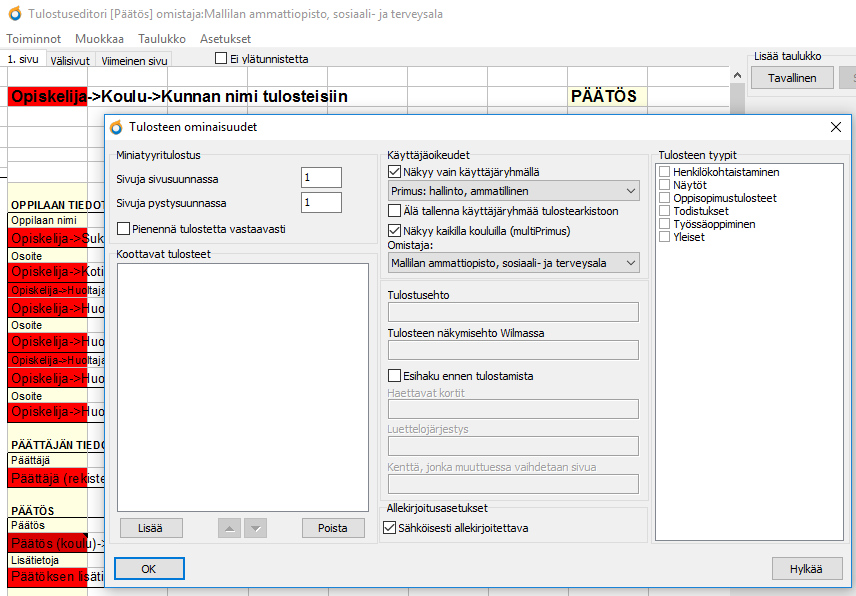 Alla on esimerkkinä sähköisen allekirjoituksen käyttöönotto Hakemukset ja päätökset -rekisteriin. Samalla logiikalla otetaan käyttöön muidenkin rekisterien tulosteiden sähköinen allekirjoitus. Tarvitset vähintään seuraavat oikeudet ja asetukset:
Alla on esimerkkinä sähköisen allekirjoituksen käyttöönotto Hakemukset ja päätökset -rekisteriin. Samalla logiikalla otetaan käyttöön muidenkin rekisterien tulosteiden sähköinen allekirjoitus. Tarvitset vähintään seuraavat oikeudet ja asetukset:
- Lisenssi palvelun käyttöön (ks. yllä).
- Rasti Koulun tiedot -rekisterissä Sähköinen allekirjoitus käytössä sekä ota esille kenttä Sähköisen allekirjoituksen lisenssi, johon haetaan lisenssi ohjelmapäivityspalvelusta.
- Käyttäjäryhmän oikeus: Wilman oikeudet / Wilman moduulit / Sähköinen allekirjoitus / Hakemukset ja päätökset
- Käyttäjäryhmän oikeus Hakemukset ja päätökset -rekisteriin ja siellä Tallennettujen tulosteiden tulostusoikeus
- Lisää Hakemukset ja päätökset -rekisterin tulostuseditorissa tulosteen ominaisuuksiin sama käyttäjäryhmä, jolla on oikeus allekirjoituskutsuihin, sekä tulosteelle oikea koulu (tai rasti Näkyy kaikilla kouluilla). Lisäksi rasti Sähköisesti allekirjoitettava -kenttä, joka sallii tulostepohjan PDF-tulosteiden sähköisen allekirjoittamisen. Sama toiminto löytyy myös massatoimintona Muokkaa tulosteiden ominaisuuksia -toiminnon kautta.
- Lisää sama käyttäjäryhmä niille opettajille/henkilökunnalle, jotka saavat lähettää allekirjoituskutsuja.
- Tarkista, että Liitteet-toiminto on käytössä eli liitteiden tallennuspolku on määritelty Primukseen. Avaa esimerkiksi Opiskelijat-rekisteri ja klikkaa Toiminnot-valikkoa: jos siellä ei näy kohtaa Liitetiedostot, ei tallenuspolkua ole määritelty. Ota tässä tapauksessa yhteys Vismaan määrityksen tekemistä varten.
- Ota Liitteet-rekisterissä esille kentät Allekirjoitettavan dokumentin tunniste ja Allekirjoituksen tila.
Huom. Normaalitilanteessa Wilma "hakee" allekirjoituksia dokumentteihin Visma Sign -palvelusta 10 minuutin välein, eli käytännössä 10 minuutin sisällä allekirjoituksesta tulee dokumenttiin allekirjoitus näkyviin Wilmaan. Jos Wilma ei jostain syystä saa yhteyttä Visma Sign -palveluun 30 minuutin sisällä, Wilma yrittää seuraavan kerran hakea allekirjoituksia dokumentteihin vasta kuuden tunnin kuluttua. Jos yhteys tässä vaiheessa taas toimii, allekirjoitus tulee näkyviin dokumenttiin. Muussa tapauksessa Wilma hakee taas vasta kuuden tunnin kuluttua allekirjoituksia.
 Pedagogisten asiakirjojen ja opiskelijakohtaisten muistioiden asetukset
Pedagogisten asiakirjojen ja opiskelijakohtaisten muistioiden asetukset
Pedagogiset asiakirjat- ja Opiskelijakohtaiset muistiot -rekistereiden asiakirjojen sähköinen allekirjoitus vaatii erityisoikeuksia edellä mainittujen asetusten ja oikeuksien lisäksi:
- Pedagogiset asiakirjat: Käyttäjän on oltava valittuna joko Vastuuopettajat- tai Muut vastuuhenkilöt -kentässä.
- Opiskelijakohtaiset muistiot: Käyttäjän on oltava valittuna joko Merkinnän tekijä (opettaja)-, Merkinnän tekijä (henkilökunta)-, Kokoukseen osallistuneet opettajat- tai Kokoukseen osallistunut henkilökunta -kentässä.
 Allekirjoituskutsujen lähettämisen asetukset ja edellytykset
Allekirjoituskutsujen lähettämisen asetukset ja edellytykset
- Käyttäjällä on oikeus lähettää kutsuja kyseisessä rekisterissä (Käyttäjäryhmät-rekisterin Wilman oikeudet / Wilman moduulit / Sähköinen allekirjoitus -oikeuden kautta)
- Käyttäjällä on oikeus ko. tulostepohjaan (käyttäjäryhmä)
- Käyttäjällä on Koulu-kentässä sama koulu kuin sen rekisterikortin Koulu-kentän 1. rivillä, johon allekirjoitus tarvitaan
- Kyseessä olevan rekisterikortin 1. rivin koululla on Sähköinen allekirjoitus käytössä -rasti päällä
- Tulostepohjan tulosteen ominaisuuksissa on rastittu Sähköisesti allekirjoitettava -rasti päälle.
Allekirjoituskutsuissa käytettävä lisenssi
Allekirjoituskutsut lähetetään aina sen lisenssin kautta, joka on käytössä lähettäjän (opettaja/henkilökunta) rekisterikortin Koulu-kentän 1. rivin koululla. Ei ole mahdollista käyttää esimerkiksi 2. rivillä olevan koulun lisenssiä. Jos niin haluttaisiin toimia, täytyisi 2. rivillä oleva koulu siirtää 1. riville.
 Kutsupohjat
Kutsupohjat
Kutsupohjat ovat toistaiseksi käytettävissä Wilmassa vain Opiskelijat-sivun Yhteenveto-välilehden sekä Työpaikalla järjestettävä koulutus -sivun kautta lähetettävissä allekirjoituskutsuissa.
Visma Sign -palvelussa määriteltävät kutsupohjat voi halutessa ottaa käyttöön Wilman sähköiseen allekirjoitukseen. Palvelussa voi määritellä mm. seuraavat asetukset kutsupohjiin:
- Kansio, jonne allekirjoitettavat asiakirjat ohjataan
- Kutsun toimitustapa (sähköposti tai tekstiviesti tai molemmat)
- Turvakutsu (= arkaluontoisia tietoja sisältävissä asiakirjoissa kutsun toimitus sähköpostilla, salasana erikseen tekstiviestillä)
- Vahvan tunnistuksen vaatiminen allekirjoittamiseen
- Saateviesti (mahdollistaa myös kieliversiot allekirjoituskutsuihin)
Kaikki kutsupohjien kautta säädettävät asetukset löydät Visma Sign -palvelusta. Tarkempaa tietoa kutsupohjien käytöstä löydät Visma Sign -palvelun ohjeista sekä kutsupohjien esittelyvideosta (YouTube).
Kutsupohjat otetaan käyttöön Wilman sähköisessä allekirjoituksessa rastimalla Koulun tiedot -rekisterissä kenttä Sähköisen allekirjoituksen kutsupohjat käytössä kaikille kouluille, joilla sähköinen allekirjoitus on käytössä. Kutsupohjien käyttöä ei voi rajata käyttäjäryhmittäin, eli ne ovat käytössä kaikilla allekirjoituskutsuja lähettävillä henkilöillä.
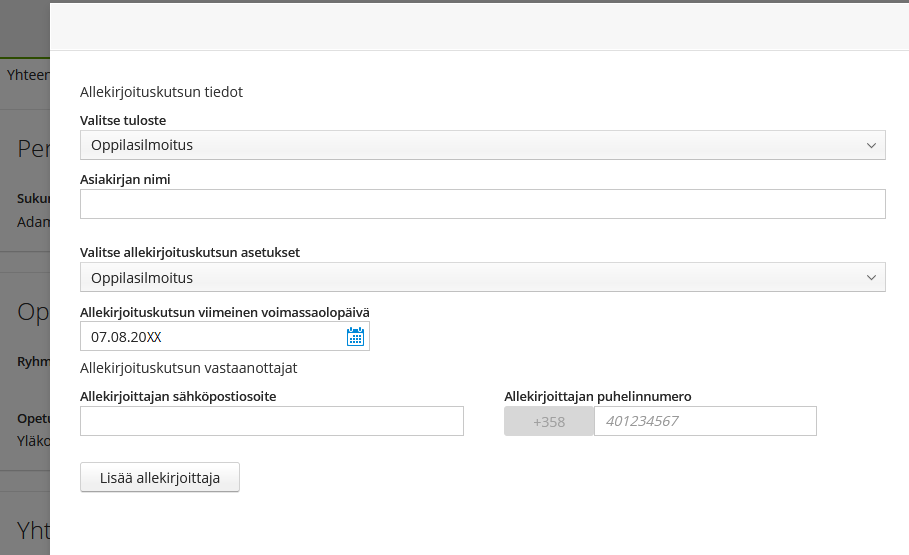 Kun kenttä on rastittu, Wilmassa näkyy sähköisessä allekirjoituksessa Valitse allekirjoituskutsun asetukset -kenttä, johon kutsun lähettäjän täytyy valita haluamansa kutsupohja. Allekirjoituspyyntö lähetetään tällöin kyseisen kutsupohjan asetuksilla. Wilmassa kutsupohjaan sisältyvät asetukset eivät ole näkyvissä, mutta ne näkee tarvittaessa Visma Sign -palvelusta.
Kun kenttä on rastittu, Wilmassa näkyy sähköisessä allekirjoituksessa Valitse allekirjoituskutsun asetukset -kenttä, johon kutsun lähettäjän täytyy valita haluamansa kutsupohja. Allekirjoituspyyntö lähetetään tällöin kyseisen kutsupohjan asetuksilla. Wilmassa kutsupohjaan sisältyvät asetukset eivät ole näkyvissä, mutta ne näkee tarvittaessa Visma Sign -palvelusta.
Huomioitavaa kutsupohjien asetuksista
Seuraavia Visma Sign -palvelun kutsupohjissa määriteltäviä asetuksia ei huomioida Wilman kautta allekirjoituspyyntöjä lähetettäessä:
- Kutsu voimassa: Tätä asetusta ei huomioida, vaan käyttäjä valitsee Wilmassa allekirjoituskutsulle viimeisen voimassaolopäivän. Asetus on käytössä vain Opiskelijat-sivun Yhteenveto-välilehden kautta lähetettävissä allekirjoituskutsuissa (muissa kutsuissa voimassaoloaika on 90 päivää, jota ei voi muuttaa).
- Muistutukset / Automaattinen muistutus: Vaikka tämä asetus olisi laitettu päälle, muistutusta ei lähde.
Jos kutsupohjassa on valittuna asetus "Kutsuja allekirjoittaa itse", kutsun lähettäjän tulee kirjata omat yhteystietonsa Wilmassa allekirjoituskutsuun. Tämä mahdollisesti muuttuu tulevaisuudessa niin, että kutsun lähettäjän ei tarvitse kirjata omia yhteystietojaan, mutta toistaiseksi ne tulee kirjata.
 Tilaraportti
Tilaraportti
Sähköisen allekirjoituksen tilaraportista näet keskeneräisten ja toteutuneiden allekirjoituskutsujen määrän. Voit muodostaa raportin seuraavasti:
- Valitse Primuksen pääikkunan Muut toiminnot -osiosta Sähköisen allekirjoituksen tilaraportti.
- Primus pyytää aikaväliä, jolta tilaraportti otetaan. Valitse aloituspäivämäärä kalenterikuvakkeen kautta tai syötä se käsin ja klikkaa OK.
- Anna vastaavalla tavalla lopetuspäivämäärä ja klikkaa OK.
- Voit avata tulosteen esikatseluun tai tulostaa sen haluamassasi muodossa.
- Kouluttomana kirjautunut (pääkäyttäjä) näkee kaikkien koulujen allekirjoituskutsujen lukumäärät.
- Koulukohtaisilla tunnuksilla näkee vain oman koulunsa allekirjoituskutsujen lukumäärät.
Tilaraportti päivittyy pienellä viiveellä, eli siinä ei välttämättä näy hetki sitten tapahtuneet allekirjoitukset.
Huom. On mahdollista, että Primuksen tilaraportin toteutuneet allekirjoitusmäärät poikkeavat Visma Sign -palvelun näyttämistä allekirjoitusmääristä. Tämä johtuu siitä, että jos usealle vastaanottajalle lähetetty allekirjoituskutsu perutaan (eli poistetaan Liitteet-rekisteristä) siinä vaiheessa, kun osa vastaanottajista on jo allekirjoittanut dokumentin, niin Primus ei laske näitä allekirjoituksia mukaan raporttiinsa, mutta Visma Sign laskee omaan raporttiinsa. Tämän vuoksi todelliset allekirjoitusmäärät kannattaa tarvittaessa tarkistaa Visma Sign -palvelusta.
 Lomakeoikeudet
Lomakeoikeudet
Koska lähetetyt allekirjoituskutsut ovat liitetiedostoja, toimii niiden katseluoikeus profiililomakkeen kautta. Wilmassa allekirjoitettavaksi lähetetyt tiedostot näkyvät lomakkeilla, jos liitteiden katselu on sallittu lomakkeelle. Poisto Wilman kautta ei ole mahdollista.
Lomakkeen Ehdot ja tarkistussäännöt -välilehden alaosassa määritellään, saako liitteitä nähdä. Allekirjoituskutsujen katselu ei vaadi käyttäjältä sähköisen allekirjoituksen oikeuksia Käyttäjäryhmät-rekisteristä. Riittää, että profiililomakkeelle on sallittu liitteiden näkeminen.
Jos joku ryhmä ei saa nähdä allekirjoituskutsuja, tehdään heitä varten oma hakemusten/päätösten profiililomake, jolle ei sallita liitteiden näkemistä.
 Allekirjoituspyynnön teko Wilmassa
Allekirjoituspyynnön teko Wilmassa
Tällä hetkellä Wilmassa voi valita yhden dokumentin kerrallaan sähköisesti allekirjoitettavaksi. Allekirjoituskutsuja ei voi lähettää Primuksessa.
Alla olevat kuvat poikkeavat Opiskelijat-sivun Yhteenveto-välilehden sekä Työpaikalla järjestettävä koulutus -sivun kautta lähetettävistä allekirjoituskutsuista, joissa on jo käytössä uudistettu sähköisen allekirjoituksen näkymä. Ohjeistus kuitenkin pätee kaikkiin allekirjoituskutsuihin.
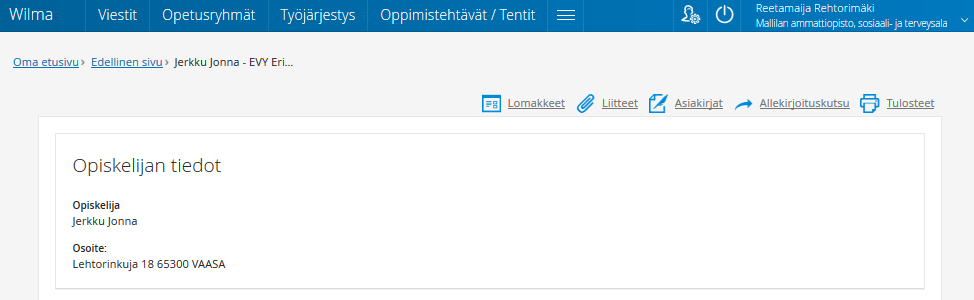 Valitse ensin esim. Hakemukset ja päätökset -sivulta jokin hakemus/päätös, jolloin avautuu päätöksen profiilisivu. Klikkaa oikeassa yläkulmassa näkyvää Allekirjoituskutsu-linkkiä.
Valitse ensin esim. Hakemukset ja päätökset -sivulta jokin hakemus/päätös, jolloin avautuu päätöksen profiilisivu. Klikkaa oikeassa yläkulmassa näkyvää Allekirjoituskutsu-linkkiä.- Linkin alle avautuvassa valikossa näkyvät ne tulosteet, joille on rastittu Sähköisesti allekirjoitettava -kenttä tulosteen ominaisuuksissa Primuksessa. Valitse haluamasi tulostepohja, esim. "Päätös", jolloin allekirjoitettava dokumentti avautuu sivupaneeliin esikatseltavaksi (tässä vaiheessa Primuksen Liitteet-rekisteriin muodostuu dokumentista väliaikainen rekisterikortti, jolla on allekirjoituksen tilana "Luotu").
- Jos olet tekemässä allekirjoituskutsua Opiskelijat-sivun Yhteenveto-näkymän tai Työpaikalla järjestettävä koulutus -sivun kautta, tulostepohja valitaan allekirjoituskutsun Valitse tuloste -kenttään.
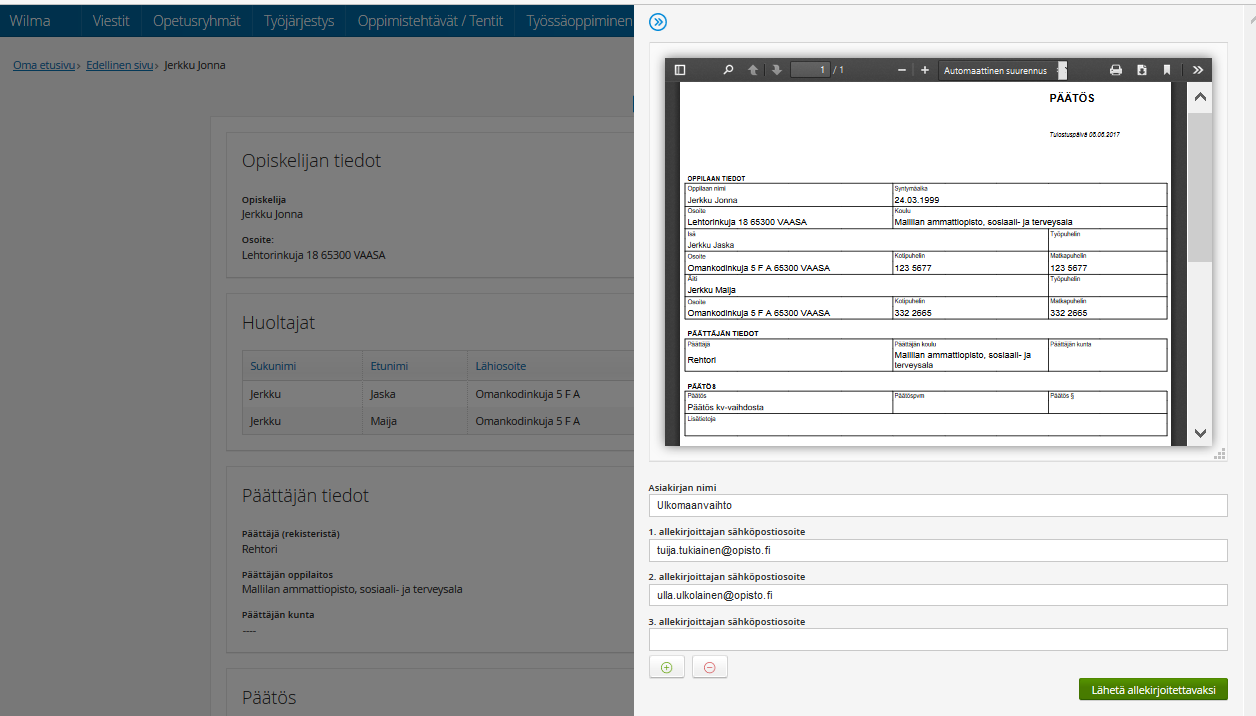 Anna esikatselutilassa jokin nimi asiakirjalle (max. 150 merkkiä). Älä käytä nimessä välilyöntiä tai kautta- tai kenoviivoja (/,\) (ne poistetaan automaattisesti nimestä, jos niitä käytetään). Vältä myös erikoismerkkien käyttöä nimessä, sille ne voivat aiheuttaa virheen asiakirjan lataamisessa.
Anna esikatselutilassa jokin nimi asiakirjalle (max. 150 merkkiä). Älä käytä nimessä välilyöntiä tai kautta- tai kenoviivoja (/,\) (ne poistetaan automaattisesti nimestä, jos niitä käytetään). Vältä myös erikoismerkkien käyttöä nimessä, sille ne voivat aiheuttaa virheen asiakirjan lataamisessa.- Kirjoita sähköpostiosoitteet, joihin asiakirja lähetetään allekirjoitettavaksi. Dokumentille voi valita useamman allekirjoittajan ja lähettää näin kutsut kerralla.
- Jos kutsupohjat on otettu käyttöön, valitse Valitse allekirjoituskutsun asetukset -kenttään käytettävät lähetysasetukset. Kutsupohjat ovat käytettävissä toistaiseksi vain Työpaikalla järjestettävä koulutus- ja Opiskelijat-sivun Yhteenveto-välilehden kautta lähetettävissä allekirjoituskutsuissa. Täytä samalla Allekirjoittajan puhelinnumero -kenttä, jos se ilmestyy näkyviin lomakkeelle (näin tapahtuu, jos lähetysasetuksissa on kutsutapana "Vain tekstiviesti" tai "Sähköposti + tekstiviesti").
- Jos olet lähettämässä kutsupohjaa Opiskelijat-sivun Yhteenveto-välilehden tai Työpaikalla järjestettävä koulutus -sivun kautta, valitse kutsulle viimeinen voimassaolopäivä. Oletus on 30 päivää tulevaisuudessa. Jos olet lähettämässä kutsua jostain muusta näkymästä, et voi valita voimassaolopäivää, vaan se on 90 päivää tulevaisuudessa.
- Paina sen jälkeen Lähetä allekirjoitettavaksi -painiketta, jolloin Wilma näyttää ilmoituksen "Asiakirjan lähetys allekirjoitettavaksi onnistui". Liitetiedosto tallentuu Primukseen ja lähtee Visma Sign -palveluun allekirjoitettavaksi tarvittavien tietojen kanssa.
- Palaa etusivulle tai takaisin asiakirjaan.
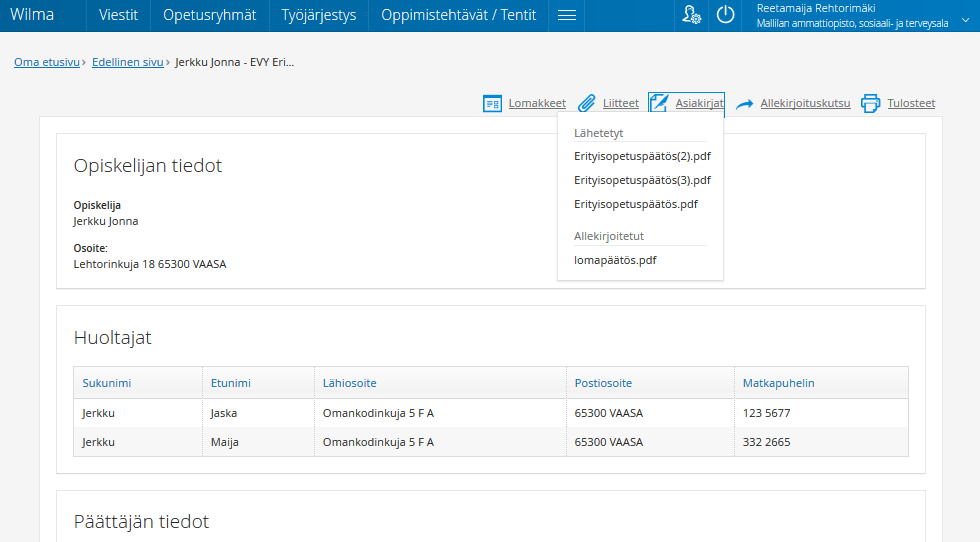 Päätöksen profiilisivun yläreunaan ilmestyy Asiakirjat-valikko, jossa näkyy "Lähetetyt"- tai "Allekirjoitetut"-otsikoiden alla ko. dokumentti. Dokumentin voi ladata tarkasteltavaksi. Jos dokumentti on jo allekirjoitettu, näkyy sähköinen allekirjoitus ladatun dokumentin jälkeen omalla sivullaan.
Päätöksen profiilisivun yläreunaan ilmestyy Asiakirjat-valikko, jossa näkyy "Lähetetyt"- tai "Allekirjoitetut"-otsikoiden alla ko. dokumentti. Dokumentin voi ladata tarkasteltavaksi. Jos dokumentti on jo allekirjoitettu, näkyy sähköinen allekirjoitus ladatun dokumentin jälkeen omalla sivullaan.- Jos Asiakirjat-kohtaa ei tule näkyviin, ei liitteiden tallennuspolkua ole todennäköisesti määritelty. Ota tässä tapauksessa yhteys Vismaan määrityksen tekemistä varten.
Allekirjoitusprosessin voi myös keskeyttää ennen kuin on lähettänyt siitä allekirjoituspyynnöt. Primus poistaa serverin käynnistyessä turhat liitekortit eli ne, joiden tilana on "Luotu" ja jotka ovat keskeytettyjä allekirjoituskutsuja.
Tulosteet, joille sallitaan sähköinen allekirjoitus, listataan omassa valikossaan allekirjoitusprosessia varten. Tavalliset tulosteet toimivat kuten ennenkin eli PDF:n voi tallentaa tai tulostaa. Allekirjoitettavat tulostepohjat listataan myös tavallisten tulosteiden seassa.
 Allekirjoitettava dokumentti tallentuu liitteeksi Primukseen
Allekirjoitettava dokumentti tallentuu liitteeksi Primukseen
Kun Wilmasta lähetetään allekirjoituspyyntö, allekirjoitettava dokumentti tallentuu Primuksen Liitteet-rekisteriin rekisterikortiksi, jossa näkyy allekirjoitettavan dokumentin tunniste, tiedot ja tila. Jos on rastittu kenttä DEMOTILA/Estä muutosten tekeminen Wilmassa, ei dokumenttia lähetetä allekirjoitettavaksi eikä siitä jää talteen liitekorttia. Kenttä löytyy opettaja- ja opiskelijarekisteristä.
 Primuksen eri rekistereiden Liitteet-ikkunassa on sarake Allekirjoituksen tila, jossa näkyy allekirjoitettavan asiakirjan tilana "Luotu", "Lähetetty" tai "Allekirjoitettu". Tässä sarakkeessa on tietoa vain, jos kyse on sähköisesti allekirjoitettavasta liitteestä.
Primuksen eri rekistereiden Liitteet-ikkunassa on sarake Allekirjoituksen tila, jossa näkyy allekirjoitettavan asiakirjan tilana "Luotu", "Lähetetty" tai "Allekirjoitettu". Tässä sarakkeessa on tietoa vain, jos kyse on sähköisesti allekirjoitettavasta liitteestä.
Allekirjoituskutsun peruminen
Allekirjoituskutsun perumiselle ei ole erillistä toimintoa vaan peruminen tapahtuu poistamalla Primuksen Liitteet-rekisterissä kyseinen rekisterikortti. Visma Sign -palvelussa pitää käydä erikseen perumassa asiakirjan allekirjoituskutsu.
Allekirjoitettujen dokumenttien katselu
Primuksen kautta ei voi katsella lähetettyä tai allekirjoitettua dokumenttia. Dokumentteja voi tarvittaessa katsella Wilmassa (ks. ohje alempana).
 Dokumentin allekirjoittaminen
Dokumentin allekirjoittaminen
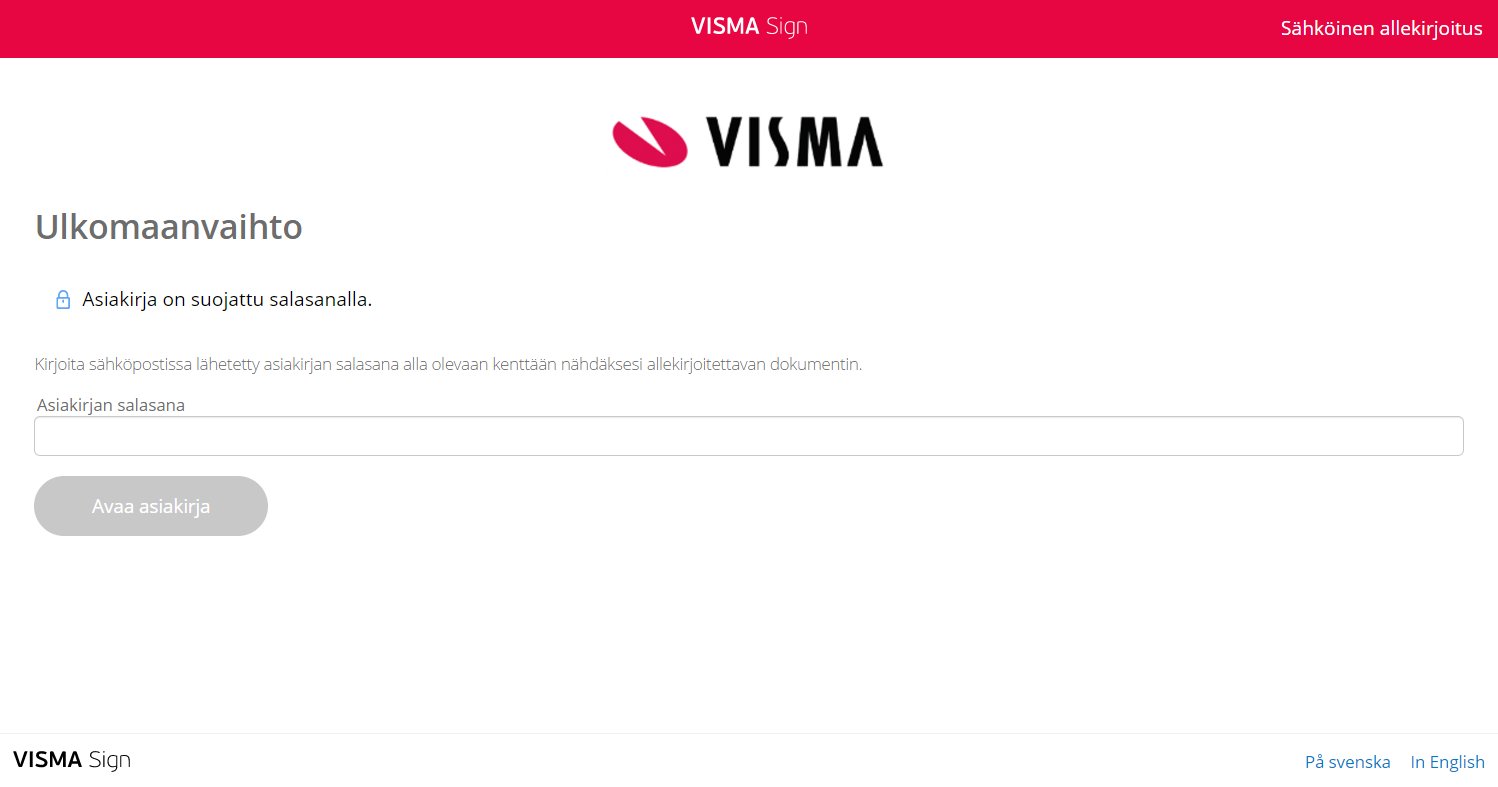 Kun allekirjoituspyyntö on lähetetty, asiakirjan allekirjoittajat saavat sähköpostiinsa kutsun, jossa on linkki ja salasana sähköiseen allekirjoitukseen. Linkistä avautuu Visma Sign -palvelun sivu, johon salasana syötetään. Sen jälkeen allekirjoittaja näkee asiakirjan esikatselussa. Hän voi myös ladata tiedoston tai lähettää viestin allekirjoituskutsun lähettäjälle.
Kun allekirjoituspyyntö on lähetetty, asiakirjan allekirjoittajat saavat sähköpostiinsa kutsun, jossa on linkki ja salasana sähköiseen allekirjoitukseen. Linkistä avautuu Visma Sign -palvelun sivu, johon salasana syötetään. Sen jälkeen allekirjoittaja näkee asiakirjan esikatselussa. Hän voi myös ladata tiedoston tai lähettää viestin allekirjoituskutsun lähettäjälle.
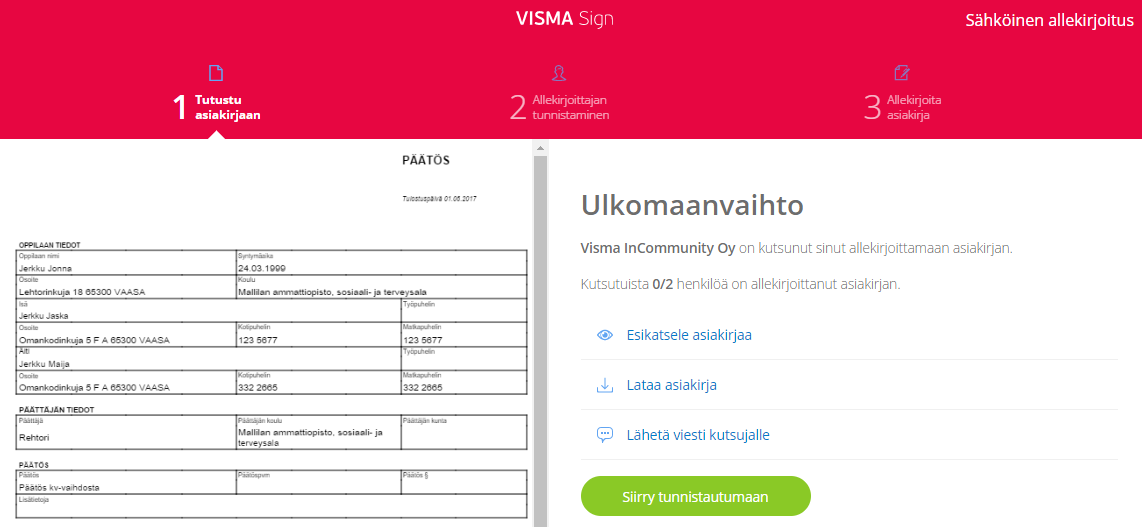 Siirry tunnistautumaan -painikkeesta pääsee sähköiseen allekirjoitukseen, joka tapahtuu henkilötunnuksen ja pankkitunnusten avulla. Allekirjoittaja kirjoittaa oman henkilötunnuksensa ja valitsee sen pankin, jonka tunnukset hänellä on. Tunnistautuminen pankkitunnuksilla samalla allekirjoittaa asiakirjan sähköisesti. Allekirjoitus näkyy varsinaisen asiakirjan jälkeen omalla sivullaan.
Siirry tunnistautumaan -painikkeesta pääsee sähköiseen allekirjoitukseen, joka tapahtuu henkilötunnuksen ja pankkitunnusten avulla. Allekirjoittaja kirjoittaa oman henkilötunnuksensa ja valitsee sen pankin, jonka tunnukset hänellä on. Tunnistautuminen pankkitunnuksilla samalla allekirjoittaa asiakirjan sähköisesti. Allekirjoitus näkyy varsinaisen asiakirjan jälkeen omalla sivullaan.
Samaa kutsulinkkiä ei voi käyttää enää uudestaan, jos asiakirja on jo allekirjoitettu. Tästä Visma Sign antaa huomautuksen, jos yrität kirjautua uudestaan aiemmin käytetyllä linkillä.
 Lähetettyjen ja allekirjoitettujen dokumenttien katselu Wilmassa
Lähetettyjen ja allekirjoitettujen dokumenttien katselu Wilmassa
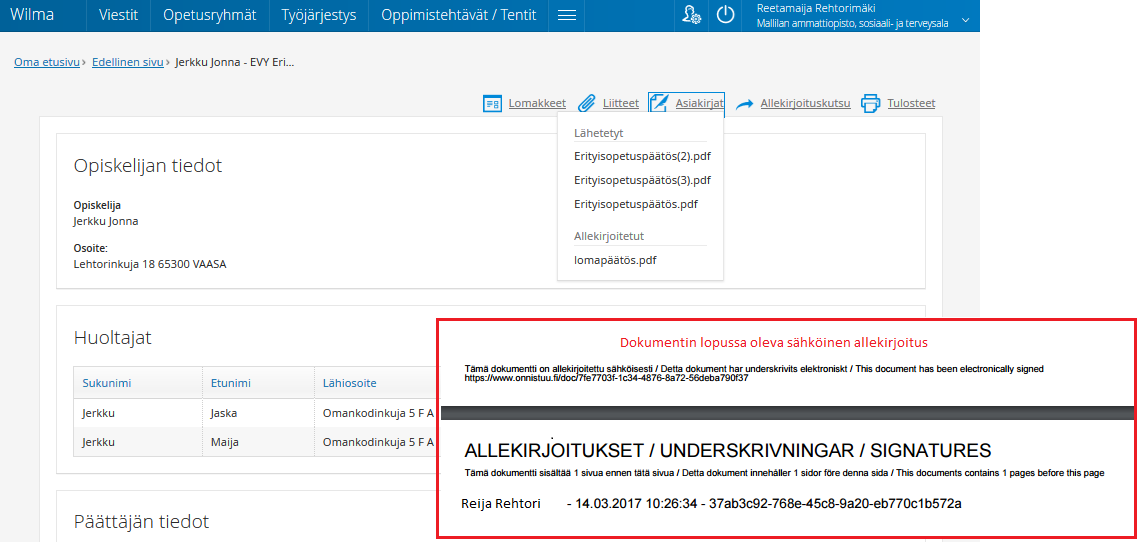 Kun allekirjoitukset on tehty, lähetetään siitä vahvistus vielä allekirjoituskutsut lähettäneen henkilön sähköpostiin. Tarkista, että Sähköpostiosoite-kentässä on toimiva osoite Opettajat- tai Henkilökunta-rekisterissä kaikilla allekirjoituskutsuja tekevillä henkilöillä. Asiakirja vaatii kaikkien allekirjoittamaan kutsuttujen allekirjoituksen, ennen kuin se on valmis.
Kun allekirjoitukset on tehty, lähetetään siitä vahvistus vielä allekirjoituskutsut lähettäneen henkilön sähköpostiin. Tarkista, että Sähköpostiosoite-kentässä on toimiva osoite Opettajat- tai Henkilökunta-rekisterissä kaikilla allekirjoituskutsuja tekevillä henkilöillä. Asiakirja vaatii kaikkien allekirjoittamaan kutsuttujen allekirjoituksen, ennen kuin se on valmis.
Wilmassa allekirjoitukset voi tarkistaa ko. asiakirjan profiililomakkeen yläreunasta kohdasta Asiakirjat. Linkin alla näkyy otsikot Lähetetyt ja Allekirjoitetut, jos molempia dokumentteja löytyy. Klikkaamalla haluttua dokumenttia voit ladata sen esikatseluun. Sähköinen allekirjoitus näkyy varsinaisen dokumentin jälkeen omalla sivullaan. Jos allekirjoittajia on useampi, näkyvät kaikkien allekirjoitukset viimeisellä sivulla.